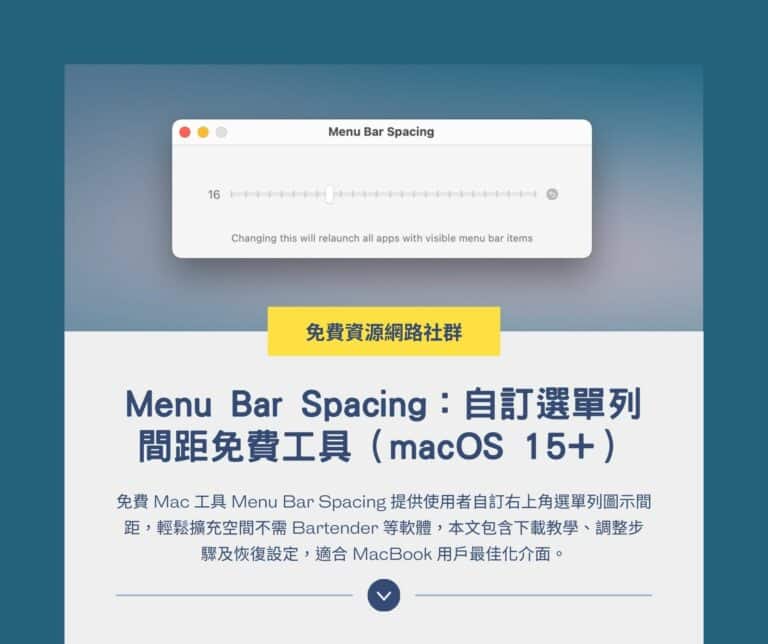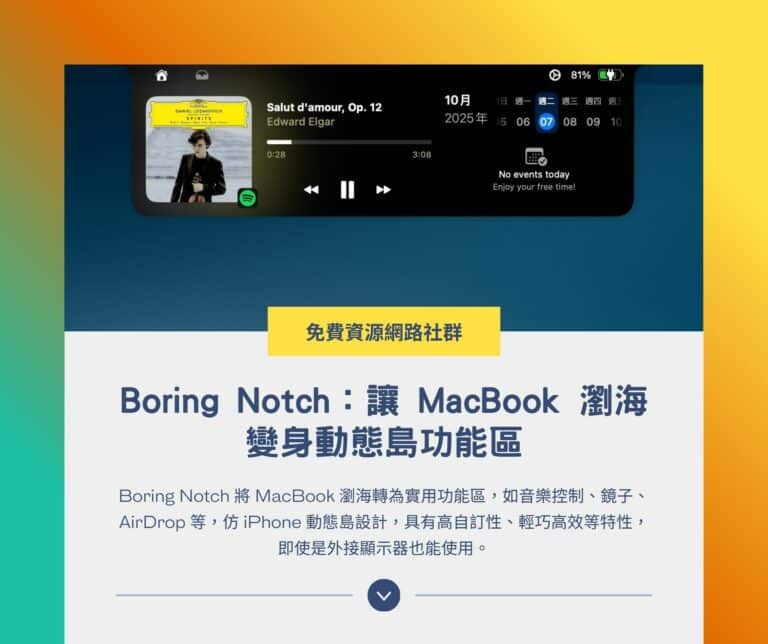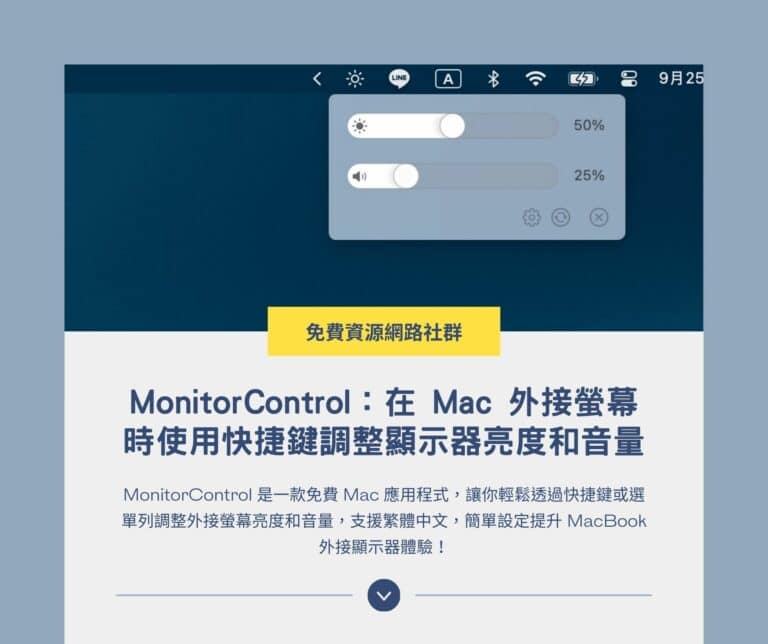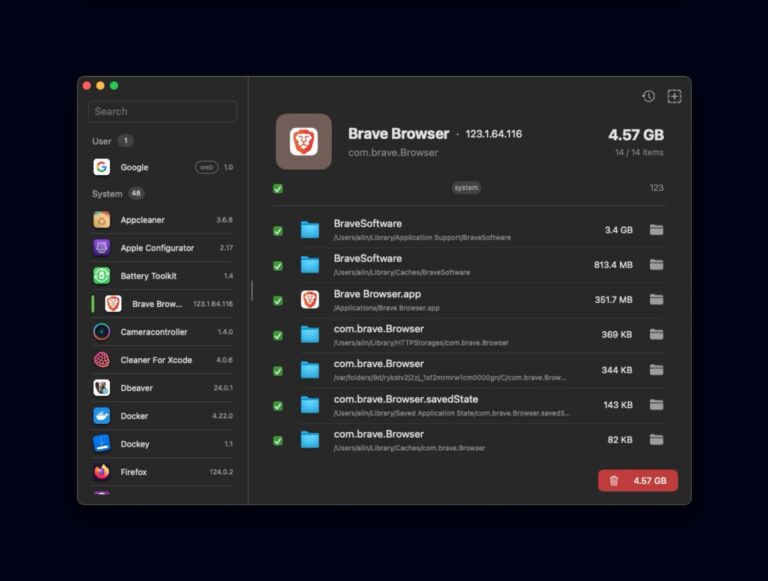![2013-04-19-[1].png 2013 04 19 1](https://free.com.tw/wp-content/uploads/2013/04/Wise-Program-Uninstaller2013-04-19-1.png)
如果電腦內有一些軟體想要移除,大部分的人會透過新增移除程式,或者使用軟體本身的移除工具來刪除,不過並不是每次移除軟體都可以乾乾淨淨,有時候仍然會殘留檔案,但這些檔案卻再也不會用到,白白佔用了硬碟的可用空間。
Wise Program Uninstaller 能安全移除電腦上不用的軟體或程式,同時掃描系統內的登錄檔和殘留檔案,協助使用者把要刪除的軟體完整移除,是個相當方便的免費軟體,也有中文介面。
免費資源網路社群之前也介紹過一些類似的軟體,例如 Revo Uninstaller、Geek Uninstaller、IObit Uninstaller、Advanced Uninstaller 等等,有興趣的朋友不妨選擇一款作為移除軟體時使用。
軟體資訊
軟體名稱:Wise Program Uninstaller
軟體語系:多國語言(含中文)
作業系統:Windows
官方網站:https://www.wisecleaner.com.tw/wiseuninstallerfree.html
下載鏈結:官方網站下載
使用教學
從 CNET 下載 Wise Program Uninstaller 後安裝,在第二步驟時會詢問使用者是否安裝 HotSpot Shield ,選擇 I do not accept 並按 Next Step 到下一步。
![2013-04-19-[9].png 2013 04 19 9](https://free.com.tw/wp-content/uploads/2013/04/Wise-Program-Uninstaller2013-04-19-9.png)
安裝時會詢問是否訂閱電子報,不予理會直接 Next 跳過。
![2013-04-19-[10].png 2013 04 19 10](https://free.com.tw/wp-content/uploads/2013/04/Wise-Program-Uninstaller2013-04-19-10.png)
結束安裝前還有一個 “Download more free software now” ,也取消勾選,最後按 Finish 完成。
![2013-04-19-[11].png 2013 04 19 11](https://free.com.tw/wp-content/uploads/2013/04/Wise-Program-Uninstaller2013-04-19-11.png)
第一次使用 Wise Program Uninstaller ,可以視窗點擊右上角的設定,選擇倒數第二個 “Multi-Languages” ,在從裡面選擇「繁體中文」來切換語系。
![2013-04-19-[13].png 2013 04 19 13](https://free.com.tw/wp-content/uploads/2013/04/Wise-Program-Uninstaller2013-04-19-13.png)
要如何透過 Wise Program Uninstaller 移除軟體呢?很簡單,點擊要移除的軟體,然後選擇右上角的「安全移除」,如果無法移除時,再選擇「強制移除」功能。
![2013-04-19-[14].png 2013 04 19 14](https://free.com.tw/wp-content/uploads/2013/04/Wise-Program-Uninstaller2013-04-19-14.png)
在移除軟體後,會掃描程式的登錄檔以及殘餘的關聯檔案,你可以在最後一個步驟選擇要不要移除這些項目。
![2013-04-19-[15].png 2013 04 19 15](https://free.com.tw/wp-content/uploads/2013/04/Wise-Program-Uninstaller2013-04-19-15.png)